ブログ・SNS用にカメラを買いたいと思ったら、考えることは「目的・用途・予算」です。
- 目的=ブログやSNSに載せたい etc
- 用途=商品を撮りたい・お店の紹介のための写真 etc
- 予算=現状でどのくらいのお金をかけられるか etc
そのうえでカメラの基礎知識を得て、どんなカメラが適しているのか、スマホカメラでも十分なのかを判断していきます。
- レンズの種類=広角・標準・望遠・マクロ
- カメラの種類=一眼レフ・ミラーレス・デジカメ・スマホカメラ
- カメラの主な機能=操作性や特徴
ここまでくれば、かなり欲しいカメラが絞れてきます。
この記事では、1,000種類以上のカメラ販売をしてきた私が、カメラを選ぶポイントについて説明していきます!
ブログ・SNS用に写真を撮りたいと思っている人は、ぜひ最後まで読んでいってくださいね
カメラを買う「目的・用途・予算」を考えよう

カメラの選ぶときに考えることは3つ。
- 目的を考える:どこに使うか?
- 用途を考える:何をどう撮る?
- 予算を考える:いくらまで使う?
ここから補足も含めて解説していくので、一緒に考えていきましょう!
目的:撮った画像はブログに使う?SNSに使う?
ここで言う「目的」というのは、撮った画像をどこで使うかという話です。
ブログやSNSには適した画像のサイズというものがあります。
- WordPressブログ 1200px X 675px
- X(旧Twitter) 1200px X 675px
- Instagram 1080p× X 566px
- 2023年10月現在
それにも関わらず、一眼レフカメラで撮影をすると「8256px X 5504px」で保存されていました。
スマホでも綺麗に撮れて、サイズは「2048px X 1536px」なんですよ。これでも十分じゃない?
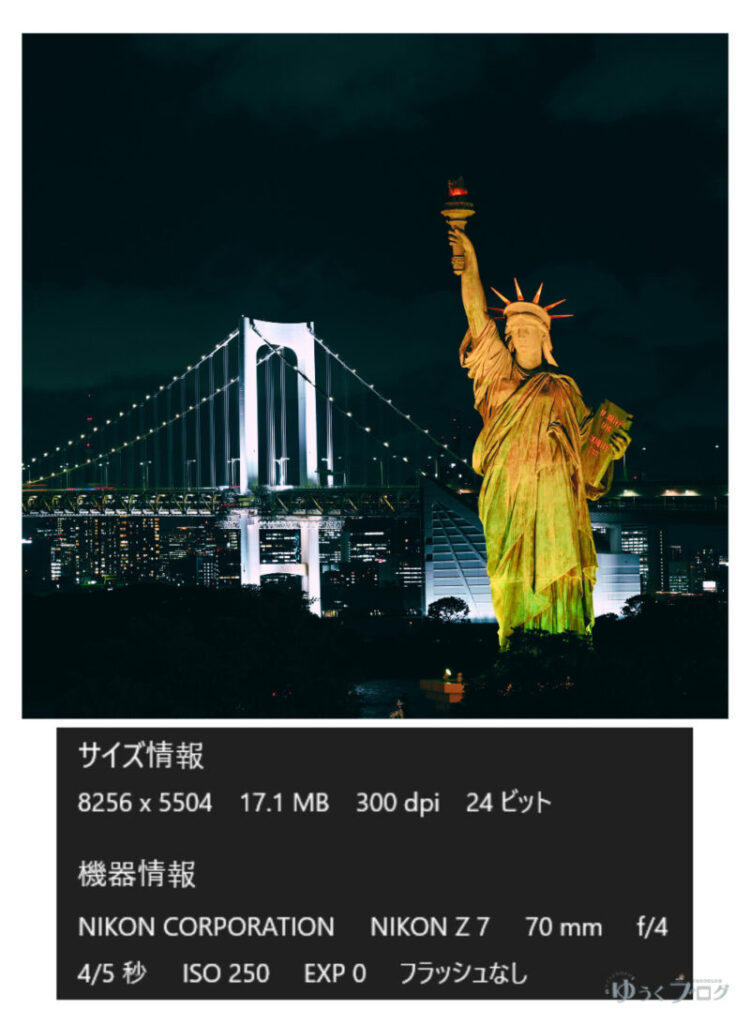
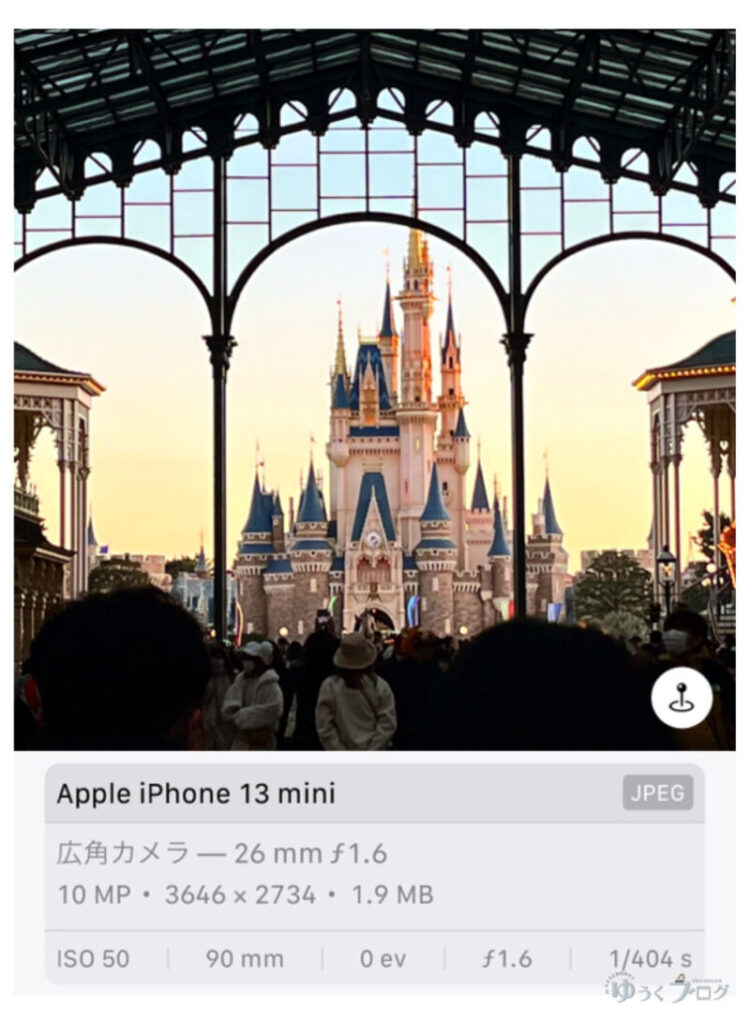
自分が使いたい場所を考えた時、そんなに大きなサイズの画像が本当に要るのか?という疑問が出てきますよね。
それでもカメラの方が良いという理由もありますので、スマホの方が絶対に良いというわけではありません。
そんなカメラの種類や機能についてはこの後詳しく解説します!
あなたがカメラを使いたいと思う「目的」は何ですか?
用途①:あなたが撮りたいものは商品?場所?人?
ここで言う「用途」というのは、何を撮るかということです。
ブロガーさん自身で撮影した画像を使っているようなブログを探してみると、大きく3つの用途がありました。
- 商品の画像(ガジェット、食事、餌、書籍 etc)
- 場所の画像(観光地、飲食店、宿泊先 etc)
- 人や動物の画像(家族、ペット etc)
例えば、商品の画像には化粧品などを試した手元の画像なども含まれます。
場所の画像は、飲食店など空間のイメージです。飲食店での食事は商品の画像に含まれます。
人や動物の画像は、ペットの紹介に使われるような画像のイメージです。

これらはレンズの種類がポイントです。用途によってレンズを選べると、よりカメラが使いやすくなります。
レンズの種類や特徴についてはこの後詳しく解説します!
あなたがカメラで撮りたいと思うものは何ですか?
用途②:撮るときのクセは?ズームしたい?広い範囲を撮りたい?
例えば食事を撮ろうとする時、メインの料理に近づけようとズームしたりしませんか?
遠くにある目的のものを撮ろうとする時もズームすることがあります。

逆に広い範囲を撮りたいと広角側(ズームの逆)にすることがあるかもしれません。
料理はズームして、レストランの雰囲気なら広く撮りたいですよね。

いつも何気なく撮影するときのクセを考えられると、どのカメラやレンズが良いか決めやすいです。
あなたがカメラで撮るときのクセはありますか?
予算:予算から選べるカメラの傾向は?
カメラを選ぶ時に「予算」を考えるのは重要なステップです。
ここでは、予算を考える時に考慮する項目を4つ挙げます。
- 予算内で最高のものを選ぶ
- 追加で必要なコストを考慮する
- 中古カメラを検討する
- 将来のアップグレードを考える
 予算内で最高のものを選ぶ
予算内で最高のものを選ぶ
目的と用途によっては必ずしも高価なカメラが必要なわけではありません。予算に合った選択肢もたくさんあります。
 追加で必要なコストを考慮する
追加で必要なコストを考慮する
カメラ本体だけでなく、用途に合ったレンズ、メモリーカード、保護フィルターなどのアクセサリーにも予算を検討しましょう。
 中古カメラを検討する
中古カメラを検討する
中古市場では良い状態のカメラを手に入れられることがあります。新品に比べると予算を節約できます。
 将来のアップグレードを考える
将来のアップグレードを考える
中古になっても価値が落ちにくいカメラも多いです。下取りに出してアップグレードする時の費用にもできます。
価格はピンキリですし、上記のように選択肢もあるので、カメラにどのくらいお金をかけられるかを考えると良いですね!
あなたがカメラを買うとしたら「予算」はいくらですか?
カメラを選ぶ前に知っておきたい基礎知識

カメラを選ぶ前に知っておきたい基礎知識があります。
- レンズの種類・特徴
- カメラの種類・主な機能
上記で考えた「目的・用途・予算」を思い出しながら、基礎知識から最適なものを当てはめていきましょう!
【レンズの種類】広角・標準・望遠・マクロ
カメラの本体とレンズは、撮影をするためにはなくてはならない役割分担があります。
レンズ 光を集めて被写体をくっきりと写す
本体 光を取り入れて画像を作り出す
スマホや一部のカメラは本体とレンズが一体型となっていますが、カメラの中にはレンズを交換できるものもあります。
レンズが撮りたいもの向けになっているかを考慮しつつ、本体が用途と合っているかを考えて、カメラを選ぶ必要があります。
レンズは大きく分けて「広角」「標準」「望遠」という種類に分けられ、〇〇mmと書かれている部分で判断することができます。

また、商品を紹介するブログやSNSでは「マクロ」も知っておくと良いです。
カメラ本体がAPS-Cというものであれば〇〇mmは1.5倍(キヤノンは1.6倍)、マイクロフォーサーズというものであれば2倍します。
旅先などでの風景写真では広い範囲を撮影するときに合います。
広角レンズ例人の視角に比較的近く、ペットや人物を撮るとき使いやすいです。
標準レンズ例遠くのものや、広い場所で目的のものに集中して撮りたいときに使いやすいです。
望遠レンズ例商品の紹介をするとき等、かなり近くまで寄れるので、細かいところまで写せて便利です。
マクロレンズ例【レンズの特徴】F値と被写界深度
次に考えなければならないのが「F値」です。1:〇〇と表示され、〇〇mmの表示の続きに記載されます。

F値が小さいほど明るいレンズ、大きいほど暗くなります。
そしてF値に関わるものとして「被写界深度」があります。被写界深度は被写体からの距離に応じたピントの範囲のことです。
F値が小さいほど被写界深度が浅くなり、背景がボケて被写体が際立ちます。
逆にF値が大きければ被写界深度は深くなり、広い範囲でシャープに写ります。
もっと詳しく知りたいという方は、キヤノンユーザーであるけんしさんのブログがおすすめ!

【カメラの種類】一眼レフ・ミラーレス・デジカメ・スマホカメラ
ひとことでカメラと言っても色々な種類があります。
一眼レフカメラ

大型フルフレームセンサーと交換可能なレンズを備え、高画質の写真を撮影できる。
光学式反射鏡を使用し、光学ファインダーを通じて被写体を見ることができる。
ミラーレスカメラ

大型フルフレームセンサーと交換可能なレンズを備え、高画質の写真を撮影できる。
光学式反射鏡を持たず、電子ビューファインダーや液晶モニターを使用する。
APS-Cカメラ
APS-Cカメラの一覧フルフレームセンサーよりも小さいが、コンパクトさと高画質をバランスよく備えている。
フルフレームよりも浅い被写界深度を持ち、被写体を前景と背景から際立たせるのに役立ちます。
ポートレートやマクロ撮影などで重宝します。
マイクロフォーサーズカメラ
マイクロフォーサーズカメラの一覧比較的小さなセンサーサイズにもかかわらず高品質な画像で、特に明るいレンズと組み合わせると優れた性能を発揮します。
コンパクトカメラ
コンパクトカメラの一覧小型センサーと固定レンズを持つ、シンプルなデジタルカメラ。
自動モードが充実しており、操作が簡単。ポケットに入るサイズで持ち運びが便利。
スマートフォンカメラ
スマートフォンの一覧携帯していることが多く、コンパクトで持ち運びが容易。
自動モードが優れており、写真の撮影と編集や共有が簡単。
高画素数の高価なカメラを買っても、アップロードできなかったりするので、力を活かし切れず勿体ないです。
だからこそ!まずは「目的・用途・予算」を考えて、自分に合ったものを選びましょう。
【カメラの主な機能】操作性や特徴を知ろう
使いやすさや撮影効率に影響を与えるカメラの主な機能を紹介します。
手持ちで写真を撮るときに揺れを防ぐ機能です。特に望遠レンズや低速シャッタースピードの場合に役立ちます。
- カメラ本体・レンズともに手ブレ補正機能がある場合とない場合があります。
バリアングル式は背面モニターを水平方向に動かすことができ、チルト式は垂直方向に動かすことができます。
- 背面モニターを見ながら写真を撮ることが多い場合には重要な機能です。
オートフォーカスは自動的にピントを合わせてくれる機能です。被写体の顔に合わせてくれたり、ピントを合わせながら追ってくれたりする機能もあります。
- 用途によってはオートフォーカスが遅いと使いにくいので確認が必要です。
画像だけではなく動画を撮ることもできる本体がほとんどです。4Kの高画質で撮れたり、レンズを変えられると動画の印象も変わったりします。
- 動画も撮りたい場合には動画撮影機能も優れているものが良いです。
Wifi対応しているものはスマホとの連携も良く、カメラで撮った写真をスマホに送れます。専用アプリを使用してレリーズ(リモコン)代わりにもなります。
- スマホに取り込んで編集して、そのままSNSに載せたいときには特に便利です。
使っている人が多いカメラを知り、作例を見てみよう

ここから実際にカメラを選んでいくにあたって、使っている人が多いカメラを知ること、その作例を見ることをおすすめします。
【作例の探し方】
画像と相性の良いインスタを使うのがオススメです。
用途①で考えた自分の撮りたいものと同様のものを撮っている人を探します。
STEP1で見たインスタの中の人が使っている機材を調べます。
書いてなければわからないので、書いてある人を探します。
機材が見つかったら、その機材の名称でもう一度検索をします。
この時、ブログならGoogle画像検索、SNSならSNS上で検索するとより近い作例が得られます。
他にも、カメラやレンズで作例がまとめて見られるサイトがあるので、下記に紹介します!
- PHOTOHITO:写真を見る⇒カメラ作例・レンズ作例で検索できます
- GANREF写真検索:詳細検索をクリックするとカメラやレンズが選べます
【選び方まとめ】目的・用途・予算とカメラの機能を考慮して決めよう

ブログやSNSに画像を用意するとなれば、何かしらの「カメラ」を使っていますから、専用のカメラがあっても困ることはないでしょう。
スマホカメラを含めて「カメラ」は種類がたくさん存在していますので、自分に合ったものを見つけるのは一苦労。
画像はどこに使うのか、撮影は何のためにするのか、それにかけられる予算はいくらかを明確にすることで、数ある「カメラ」の中から絞ることができます。
スマホカメラのこと、カメラ本体のこと、レンズのこと、詳しく深く知らなくても自分に合ったものを選ぶための基礎知識です。
使っている人が多いのは人気があるカメラ。人気があるカメラは作例も豊富で参考になります。こんな画像が欲しい!という作例を見つけましょう。
気になったカメラが見つかったら、実際にカメラを見に行ってフィット感などを試しつつ、撮ってみることが大切です。
ただし、お店に行っても叶わないことがあります……
- お店で試すときには自分の撮りたいものを撮ることはできない
- お店に該当のカメラとレンズが置いてあるとは限りません
その場で試し撮りができても、自分の撮りたいものが撮れるわけではないというのが、どうしてもイメージが湧きにくいんですよね……
そんなときは【GOOPASS】買って失敗する前にまず試してみると解決しますよ。
使ってみないとわからない点も、【GOOPASS】のようなカメラレンタルなら、自分が撮りたい場所で使えるのです!
\ 今 す ぐ 試 す /
【GOOPASS】にあるカメラ診断で、オススメのセットを教えてくれます。
そこでも「用途」と「予算」を聞かれるので、しっかり考えておきましょう!
もっと聞きたいことがある!と思ったら、X(旧Twitter)やブログのお問い合わせから相談にも乗りますので、お声がけください















コメントはこちらから!